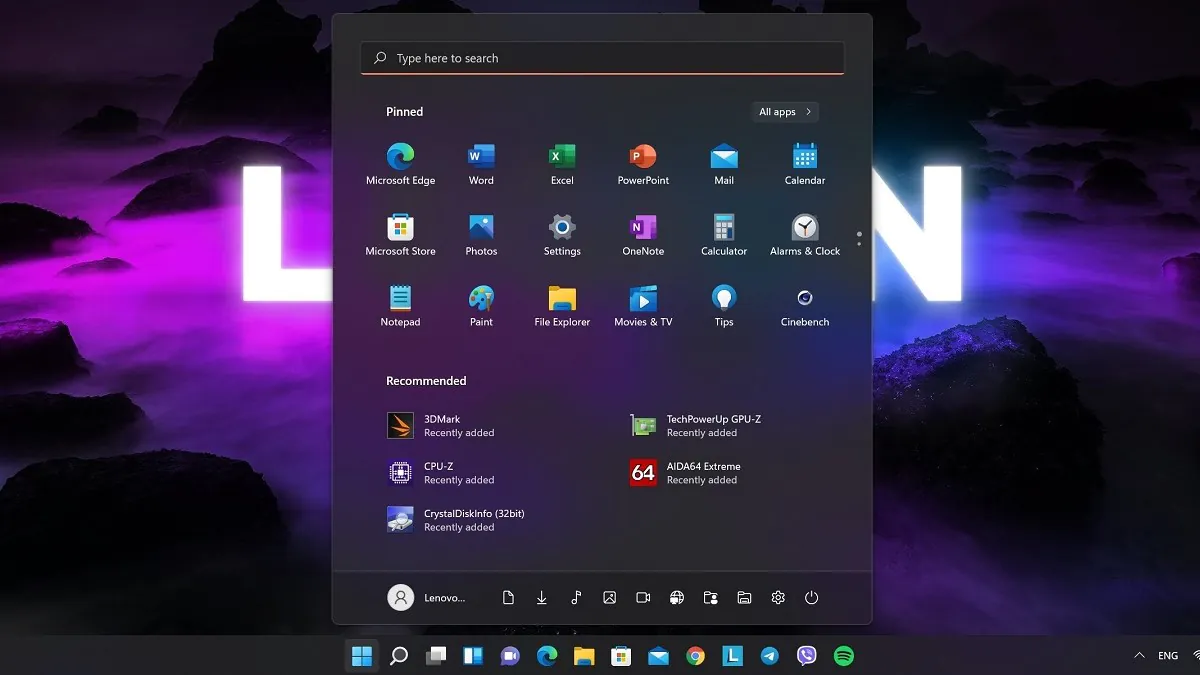
شركة Microsoft صدر مؤخرا واحدة جديدة نوافذ 11. سنتحدث اليوم عن قائمة "ابدأ" المحدثة في الإصدار الجديد من نظام التشغيل.
تم إجراء جميع الإعدادات والاختبارات على جهاز كمبيوتر محمول Lenovo لعبة Legion 5 Pro، والذي تم توفيره من قبل الممثل Lenovo في أوكرانيا.
كانت قائمة "ابدأ" في Windows دائمًا من اختصاص أنظمة التشغيل الأكثر تكلفة Microsoft. في نظام التشغيل Windows 11، قدمت الشركة لمستخدميها التحديث الأكثر شمولاً لهذه القائمة. بالنظر إلى نظام التشغيل الجديد، من الآمن أن نقول إن Start هو بالتأكيد أحد أهم التغييرات. ربما يكون التصميم البديهي والموجه نحو الأداء هو أفضل طريقة لوصف القائمة الجديدة.
اقرأ أيضا: إعادة النظر Lenovo Legion 5 Pro: ثنائي قوي من AMD و NVIDIA
عند فتح Windows جديد لأول مرة، ستلاحظ بالتأكيد أن "ابدأ" موجود الآن في المركز. إنه أمر غير معتاد بعض الشيء، لكن الكثيرين سيحبونه. المطورين Microsoft قررت إجراء تغييرات جذرية ومحاذاة زر "ابدأ" وأيقونات شريط المهام في وسط الشاشة. يعد هذا مناسبًا بشكل خاص عند استخدام شاشة عريضة.
ولكن إذا لم يعجبك ترتيب القائمة هذا ، فيمكنك وضعه على اليسار ، كما هو الحال في Windows 10. من السهل جدًا القيام بذلك. انقر فوق الزر بداية، افتح إعدادات.
ثم عليك أن تذهب إلى القسم إضفاء الطابع الشخصي، في الاختيار الصحيح شريط المهام أين تجد الخيار إعدادات شريط المهام.
هناك ستتاح لك الفرصة لمحاذاة في الوسط أو نقلها إلى الحافة اليسرى. علاوة على ذلك ، يمكنك إخفاء شريط المهام إذا كان يعيق عملك.
اقرأ أيضا: كيفية الانضمام إلى برنامج Windows Insider لتثبيت Windows 11
قوبل ظهور البلاط "المباشر" (Live Tiles) في نظام التشغيل Windows 10 من قبل المستخدمين بشكل غامض تمامًا. أحبهم شخص ما وأصبح نوعًا من استبدال عناصر واجهة المستخدم من Windows 7 ، ولم يفهم شخص ما سبب وجودهم هناك على الإطلاق. بمرور الوقت ، توقف معظم المستخدمين عن استخدامها. بالمناسبة ، أنا واحد منهم أيضًا ، لأن Live Tiles تتصرف أحيانًا بشكل غريب. في بعض الأحيان يتم تحديثها بشكل دوري مستمر ، ثم يبدو أنها تجمدت لعدة أيام.
لهذا السبب كنت سعيدًا جدًا عندما قرروا التخلي عن المربعات "الحية" في Windows 11. أصبحت قائمة "ابدأ" أكثر جاذبية من الناحية الجمالية ووضوحًا وحداثة. الآن ، بدلاً من المربعات ، سترى قوائم برموز البرامج في قائمة ابدأ. وعند تثبيت البرنامج في قائمة "ابدأ" ، سيظهر على الفور هناك. يتم وضع جميع البرامج المثبتة كرموز على شريط المهام تنسيق 3 × 6 في رأس الصفحة. هذا لا يعني أن لديك فقط خيار تثبيت 18 تطبيقًا. يمكنك تمرير الصفحة لتناسب المزيد من الرموز. لا يوجد حد للبرامج الثابتة. كل هذا يتوقف على رغباتك وتفضيلاتك.
اقرأ أيضا: مفارقة توافق الجهاز مع Windows 11
لديك أيضًا خيار ترتيب جميع البرامج في قائمة ، كما هو الحال في Windows 7. للقيام بذلك ، انقر فوق الخيار في الزاوية اليمنى العليا كل البرامج.
وفويلا - القائمة الكاملة لبرامجك بالترتيب الأبجدي. سترى البرامج الجديدة التي تم تثبيتها مؤخرًا وتلك التي كانت موجودة على الكمبيوتر المحمول أو الكمبيوتر الخاص بك لفترة طويلة.
إذا قمت بالنقر بزر الماوس الأيمن فوق البرنامج المحدد ، فستظهر قائمة سياق. بمساعدته ، يمكنك تثبيت البرنامج في قائمة ابدأ أو إزالة لها ، على الرغم من أنه سيُطلب منك أحيانًا القيام بذلك لسبب ما في لوحة التحكم القديمة (يا تلك القطع الأثرية).
أيضا ، من خلال النقر على بالإضافة إلى ذلك، يمكنك تثبيت البرنامج على شريط المهام، وتشغيله في وضع المسؤول، ومعرفة موقع ملف البرنامج نفسه، وتكوين البرنامج، ومشاركة الوصول، وحتى كتابة مراجعة إذا كان برنامجًا من Microsoft. إنه أسلوب أكثر تركيزًا من Windows 10، والذي قد يكون أقل إرباكًا بصريًا لبعض الأشخاص.
أيضًا ، في قائمة ابدأ ، يمكنك رؤية آخر البرامج والملفات والصور ومقاطع الفيديو المفتوحة وما إلى ذلك. هذه هي اللوحة المزعومة مُستَحسَن. ربما ستكون هذه ميزة مناسبة لشخص ما. الآن ليست هناك حاجة للبحث عن برنامج مهم أو بعض ملفات الوسائط. من السهل العثور عليها هنا. هذا عملي ، على الرغم من أنه قد لا يكون للجميع. لا أستبعد أن ينزعج شخص ما من هذه اللوحة التي "تفسد" قائمة "ابدأ". بالمناسبة ، لا أحب ذلك أيضًا ، لذلك أطفئه.
الشيء الأكثر أهمية هو أنه يمكنك أن تقرر بنفسك ما إذا كنت بحاجة إليه. للقيام بذلك ، تحتاج إلى تسجيل الدخول مرة أخرى إعدادات - إضفاء الطابع الشخصي,
أين تختار تقسيمًا فرعيًا على اليمين بداية.
هنا لديك الفرصة لتقرير ما سيكون في اللوحة مُستَحسَن، أو ربما لن يكون هناك شيء على الإطلاق.
الشيء الأكثر إثارة للاهتمام هو أن قائمة "ابدأ" تبدو الآن وكأنها تطفو فوق السمة العامة لنظام التشغيل Windows 11 ، على الرغم من أنها كانت في السابق جزءًا منها ، إلا أنها كانت تدور حول اللون والانعكاس والظلال.
من اللحظة الأولى للتعرف على "Pusk" ، لاحظت أن تخطيط البرنامج نفسه ، وموقع الاختصارات ، والتطبيقات قد تغيرت. هذا ينطبق بشكل خاص على الجزء السفلي.
لتغيير إعدادات حسابك أو قفل جهاز الكمبيوتر أو تسجيل الخروج ، انقر فوق اسم حسابك في الزاوية اليسرى السفلية.
سيؤدي الضغط على زر الطاقة في الزاوية اليمنى السفلية إلى عرض قائمة منبثقة صغيرة تسمح لك بوضع الكمبيوتر المحمول أو الكمبيوتر الشخصي في وضع السكون أو إيقاف تشغيل الكمبيوتر أو إعادة تشغيله.
أحد الابتكارات المثيرة للاهتمام هو القدرة على تثبيت اختصارات مجلد خاصة في أسفل القائمة ، مما يسمح لك بفتح المجلد المطلوب على جهاز الكمبيوتر الخاص بك مباشرة من القائمة. بدايةدون استخدام موصل.
للقيام بذلك ، تحتاج إلى فتح الإعدادات، إلى أين أذهب إلى القسم إضفاء الطابع الشخصي، حيث يتم فتح القسم المألوف على اليمين بداية.
في نهاية القائمة سترى قسماً فرعياً المجلدات. هذا هو المكان الذي يمكنك فيه اختيار رموز المجلدات المخصصة التي تريد إضافتها إلى أسفل قائمة ابدأ. وتشمل هذه الروابط إلى هذا الكمبيوتر, وثائق, صورة ، شبكة وآخرون في نظام التشغيل Windows 10 تم إدراجهم في أقصى يسار قائمة ابدأ.
هل هذه المجلدات ملائمة للاستخدام؟ نعم ، إنه ملائم ، ولكن إذا كان لديك العديد من محركات الأقراص ، فيجب أن تتذكر أنه سيكون لديك فقط حق الوصول إلى محرك أقراص النظام C. كما سيتم عرض أي مجلد شخصي هناك أيضًا.
بعد التحديث الرئيسي الأول منذ ست سنوات ، تعد قائمة ابدأ أحد التغييرات التي أنا متأكد من أن جميع مستخدمي Windows سيقدرونها. لقد أصبح أكثر جاذبية وعملية وبديهية ، مما يضمن لك الحفاظ على تركيزك أثناء العمل.
كان Windows 11 بحاجة إلى هذا التغيير الذي كان في أمس الحاجة إليه، وأنا سعيد لأنه فعل ذلك Microsoft قررت تغيير هذه القائمة بعد كل شيء. على الرغم من أن بعض عناصر التصميم في نظام التشغيل Windows 11 تذكرنا بنظام التشغيل macOS، فمن الجيد أن نرى الشركة تنتقل إلى واجهة أبسط وأكثر نظافة.
ولكن من يدري، قد يتغير كل هذا قبل الإصدار الكامل لنظام التشغيل Windows 11 في وقت لاحق من هذا العام. لذلك نحن نتطلع إلى أفكار جديدة من المطورين Microsoft.
تم إجراء جميع الإعدادات والاختبارات على جهاز كمبيوتر محمول Lenovo لعبة Legion 5 Pro، والذي تم توفيره من قبل الممثل Lenovo في أوكرانيا.
اقرأ أيضا:
اترك تعليق